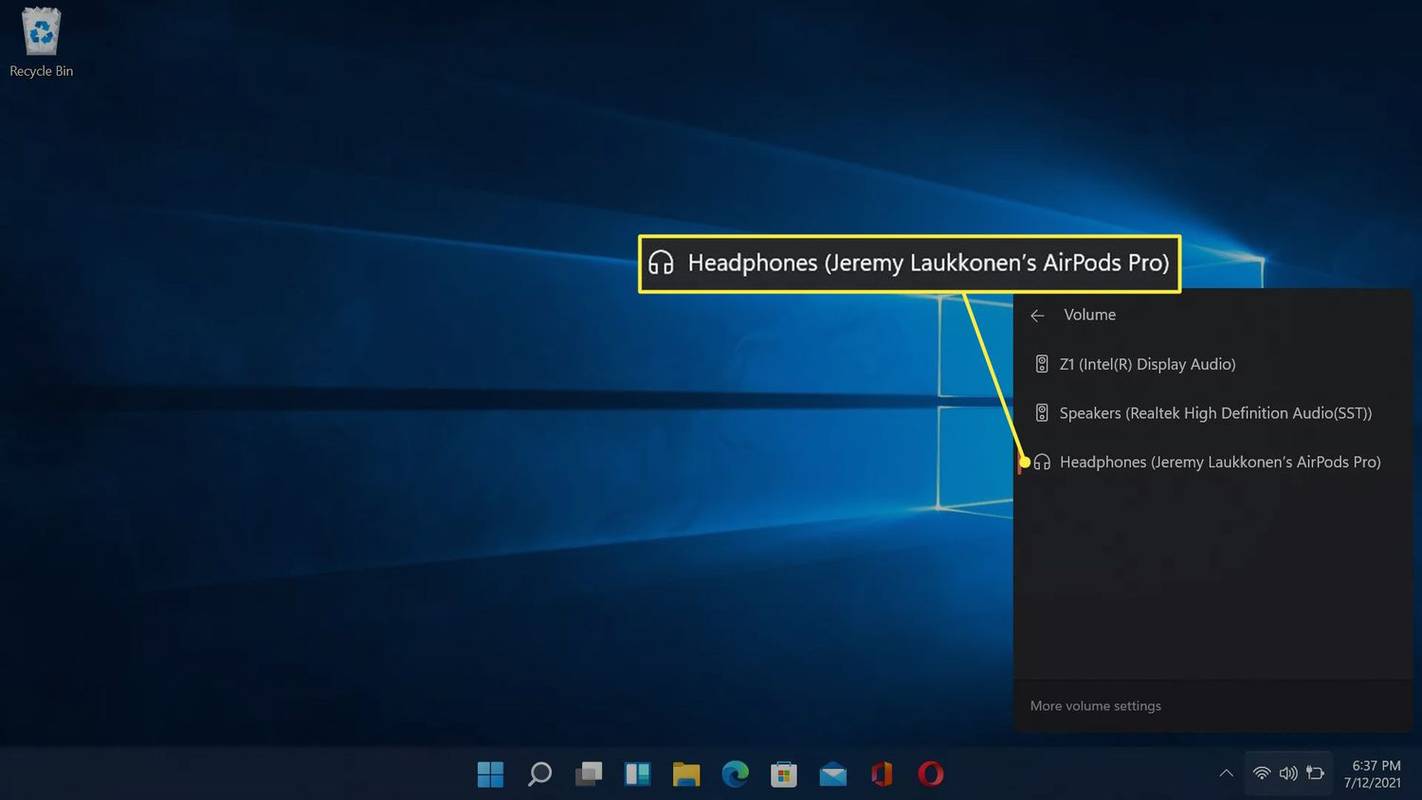کیا جاننا ہے۔
- اپنے AirPods کو ان کے کیس میں رکھیں، اسے کھولیں، پھر دبائیں اور دبائے رکھیں بٹن کیس پر جب تک روشنی سفید نہ ہو جائے۔
- کے پاس جاؤ ترتیبات > بلوٹوتھ اور آلات > ڈیوائس شامل کریں۔ > بلوٹوتھ > اپنے ایئر پوڈز کو منتخب کریں۔
- آپ کے AirPods کو ایک ہی وقت میں دوسرے آلات کے ساتھ جوڑا جا سکتا ہے، لیکن وہ ایک وقت میں صرف ایک ڈیوائس کے ساتھ کام کر سکتے ہیں۔
یہ مضمون بتاتا ہے کہ AirPods کو ونڈوز 11 پی سی سے کیسے جوڑنا ہے۔
ایئر پوڈس کو ونڈوز 11 سے کیسے جوڑیں۔
سیٹنگز ایپ کا استعمال نئے بلوٹوتھ آلات کو جوڑنے کے لیے کیا جاتا ہے۔ یہاں یہ ہے کہ یہ کیسے کام کرتا ہے:
-
پر دائیں کلک کریں۔ ونڈوز ٹاسک بار پر آئیکن۔
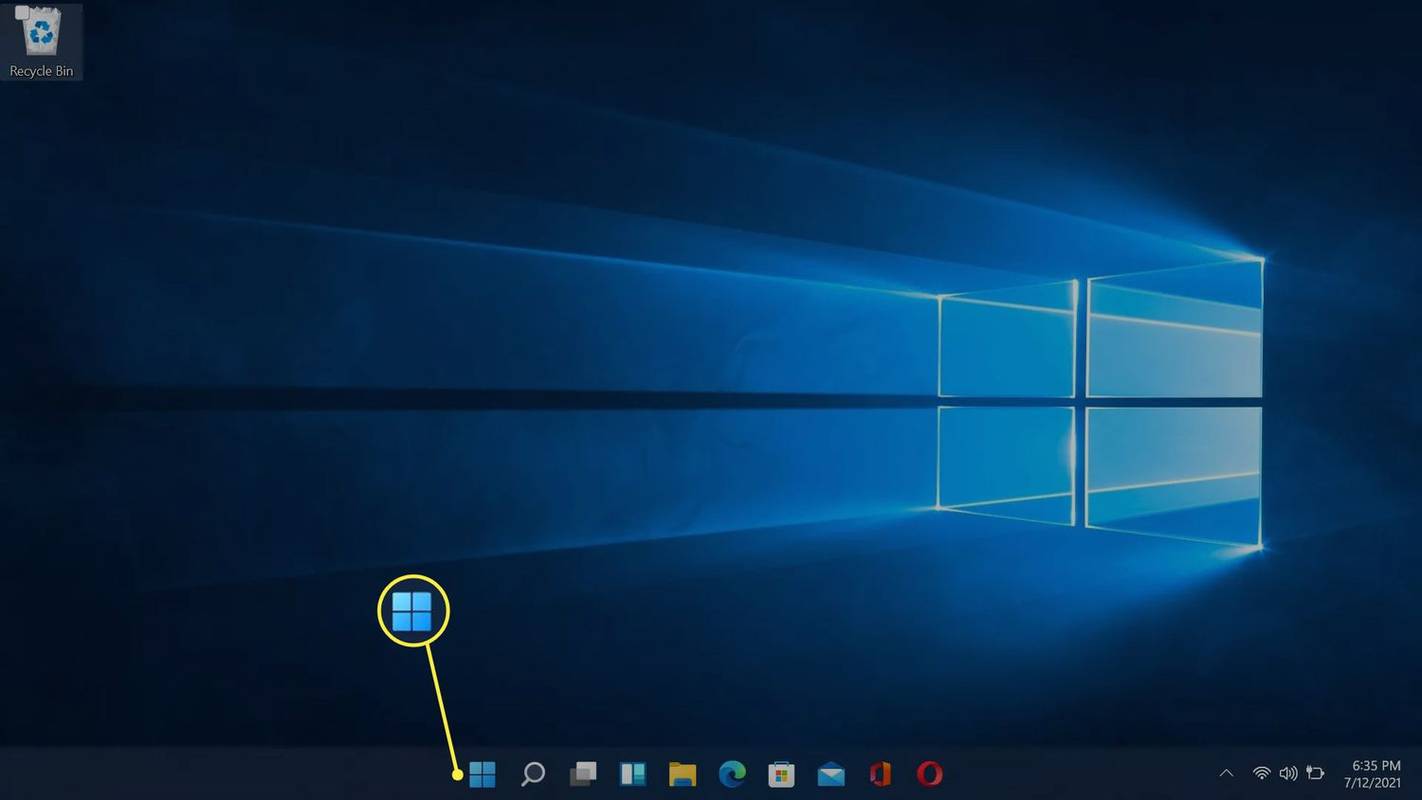
-
منتخب کریں۔ ترتیبات .
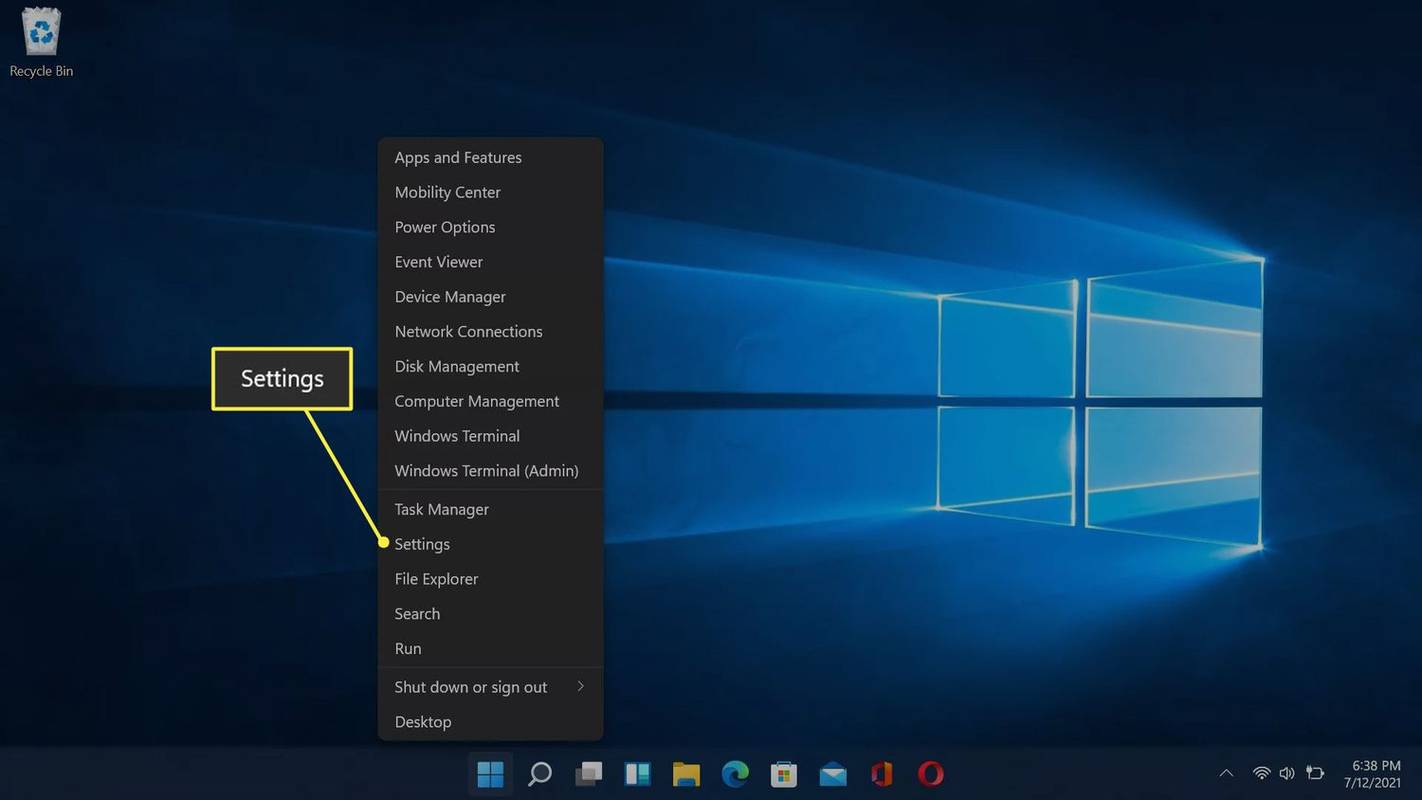
-
منتخب کریں۔ بلوٹوتھ اور آلات .
آپ کس طرح بتا سکتے ہیں کہ اگر کسی نے آپ کو اسنیپ چیٹ پر مسدود کردیا
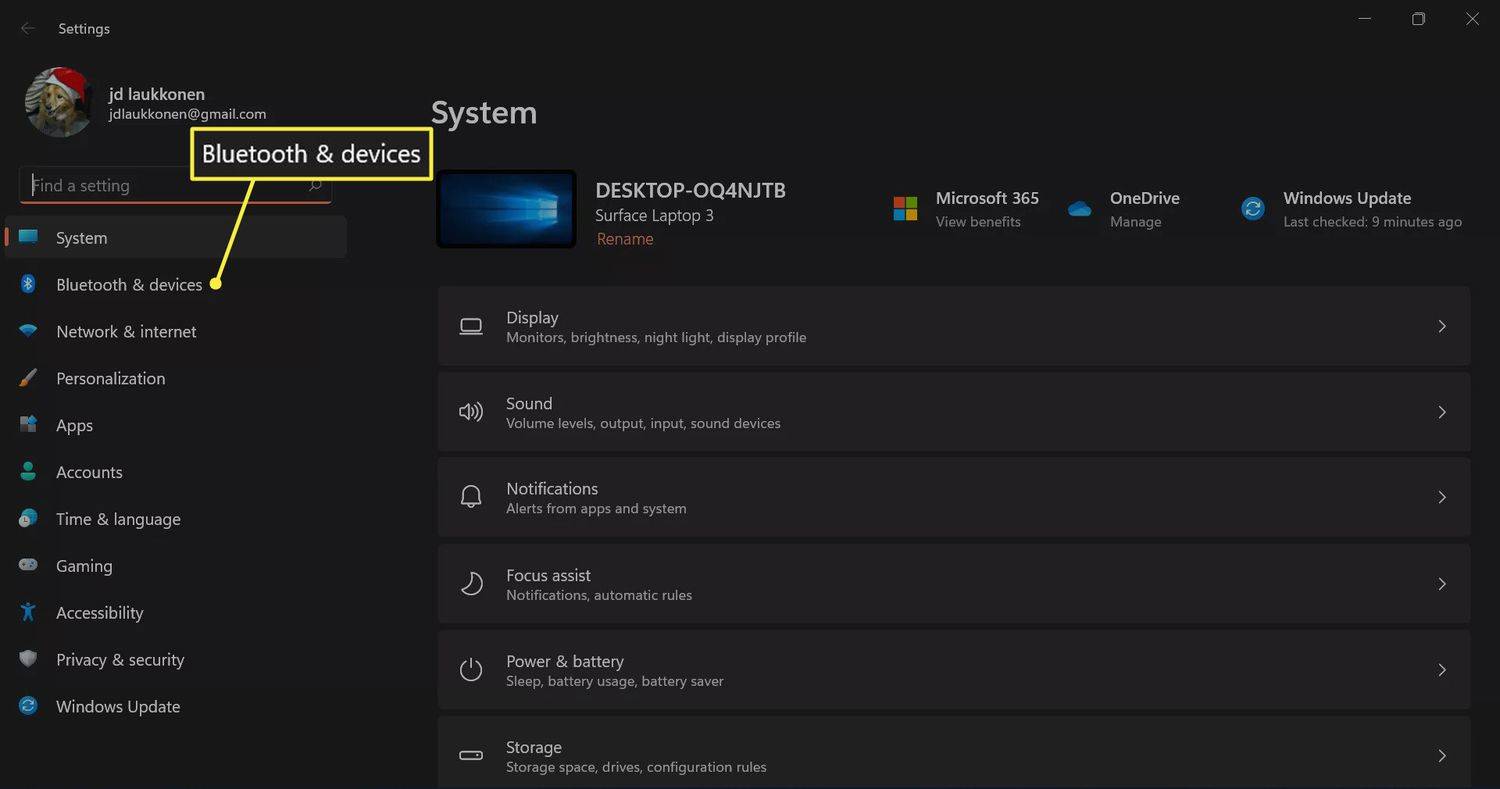
-
منتخب کریں۔ بلوٹوتھ ٹوگل اگر یہ پہلے سے نہیں ہے.
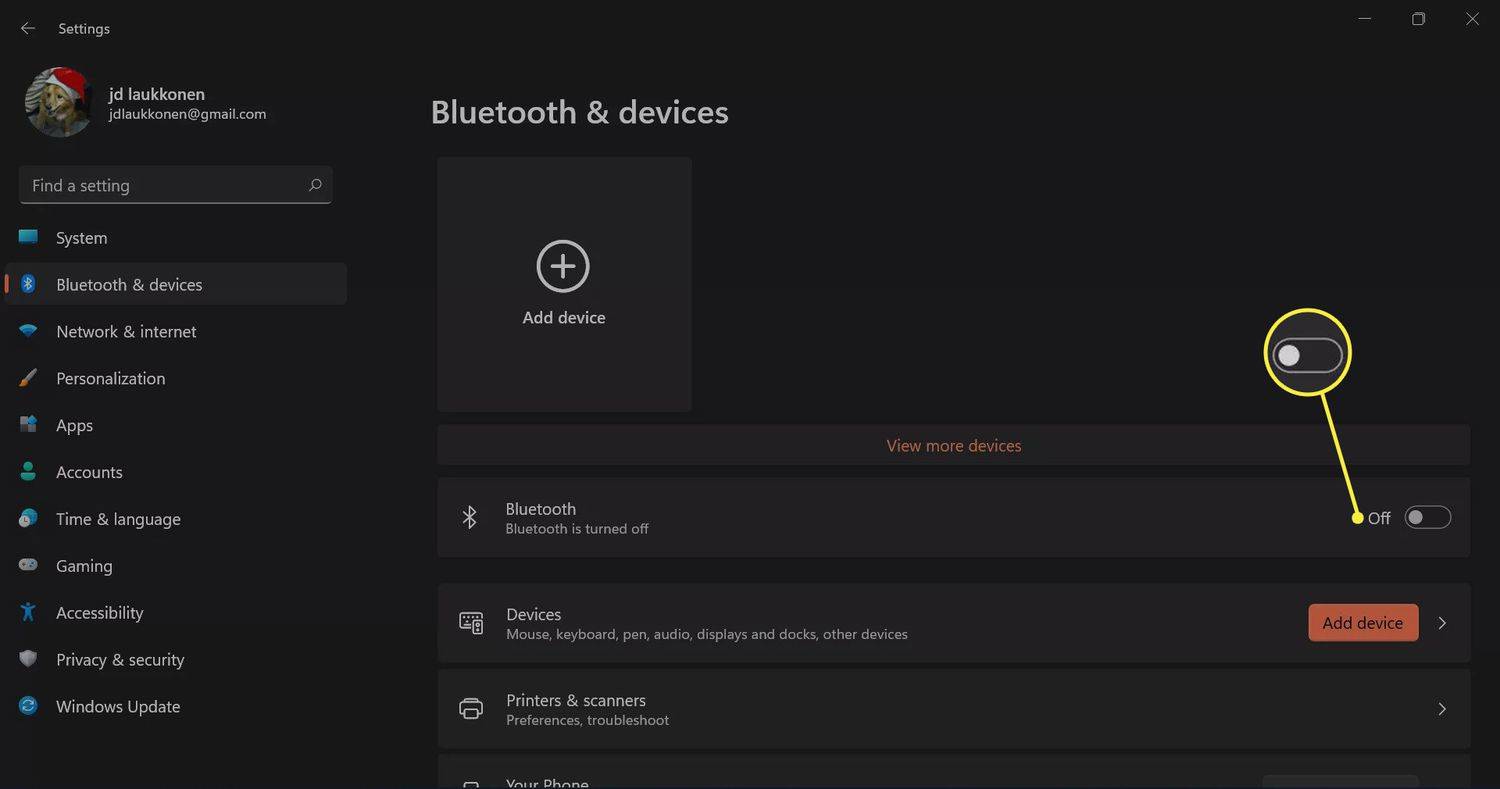
-
منتخب کریں۔ ڈیوائس شامل کریں۔ .
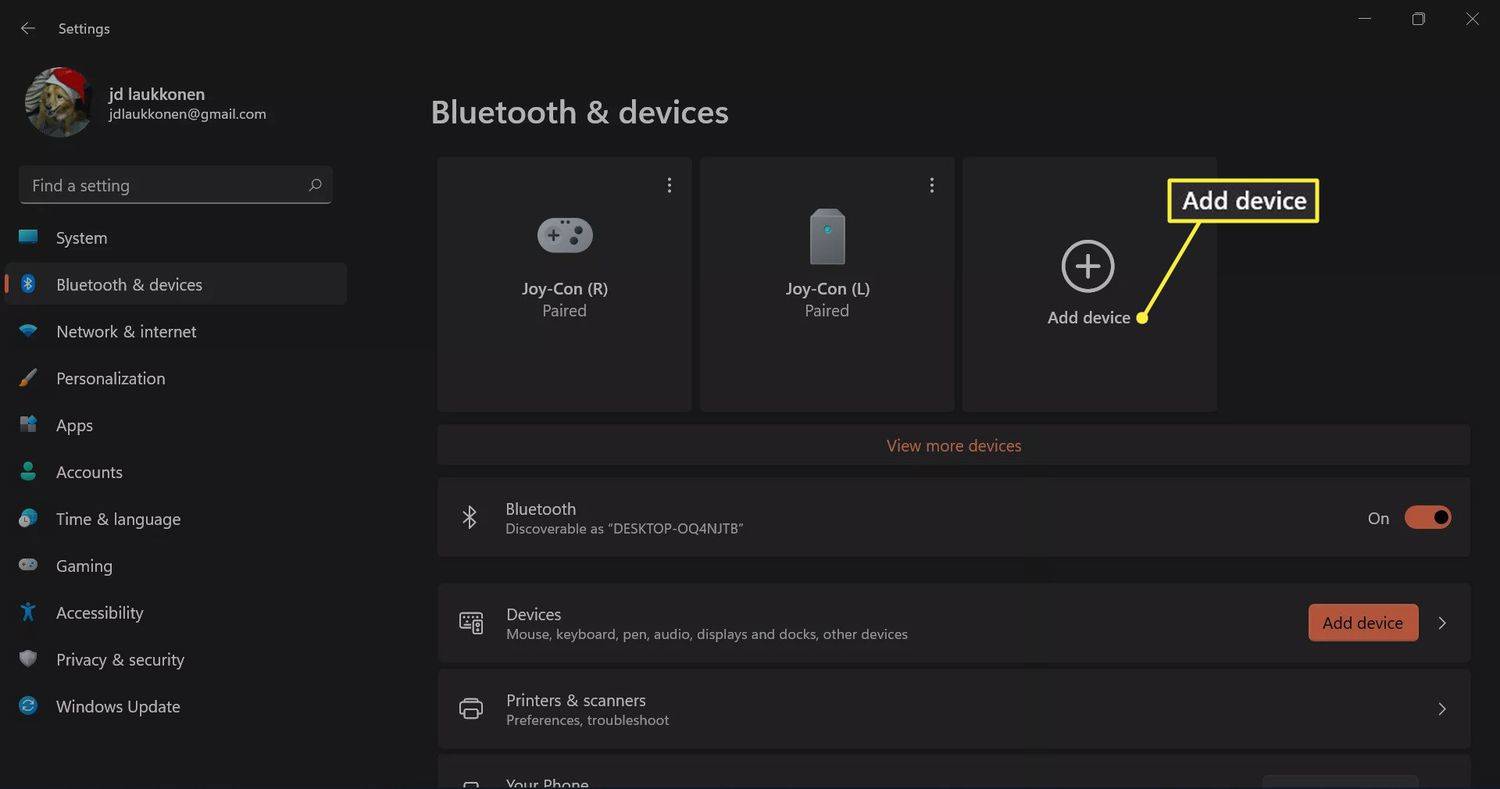
-
ایئر پوڈز کو ان کے کیس میں رکھیں اور کیس کھولیں۔

جیریمی لاوکونن / لائف وائر
-
AirPods کیس پر بٹن دبائیں اور تھامیں۔

جیریمی لاوکونن / لائف وائر
-
جب کیس کی روشنی سفید ہو جائے تو بٹن چھوڑ دیں۔

جیریمی لاوکونن / لائف وائر
آپ کے پاس موجود AirPods کے ورژن کے لحاظ سے روشنی کیس کے اندر یا کیس کے سامنے ہو سکتی ہے۔
-
اپنے کمپیوٹر پر، منتخب کریں۔ بلوٹوتھ اختیارات کی فہرست سے۔
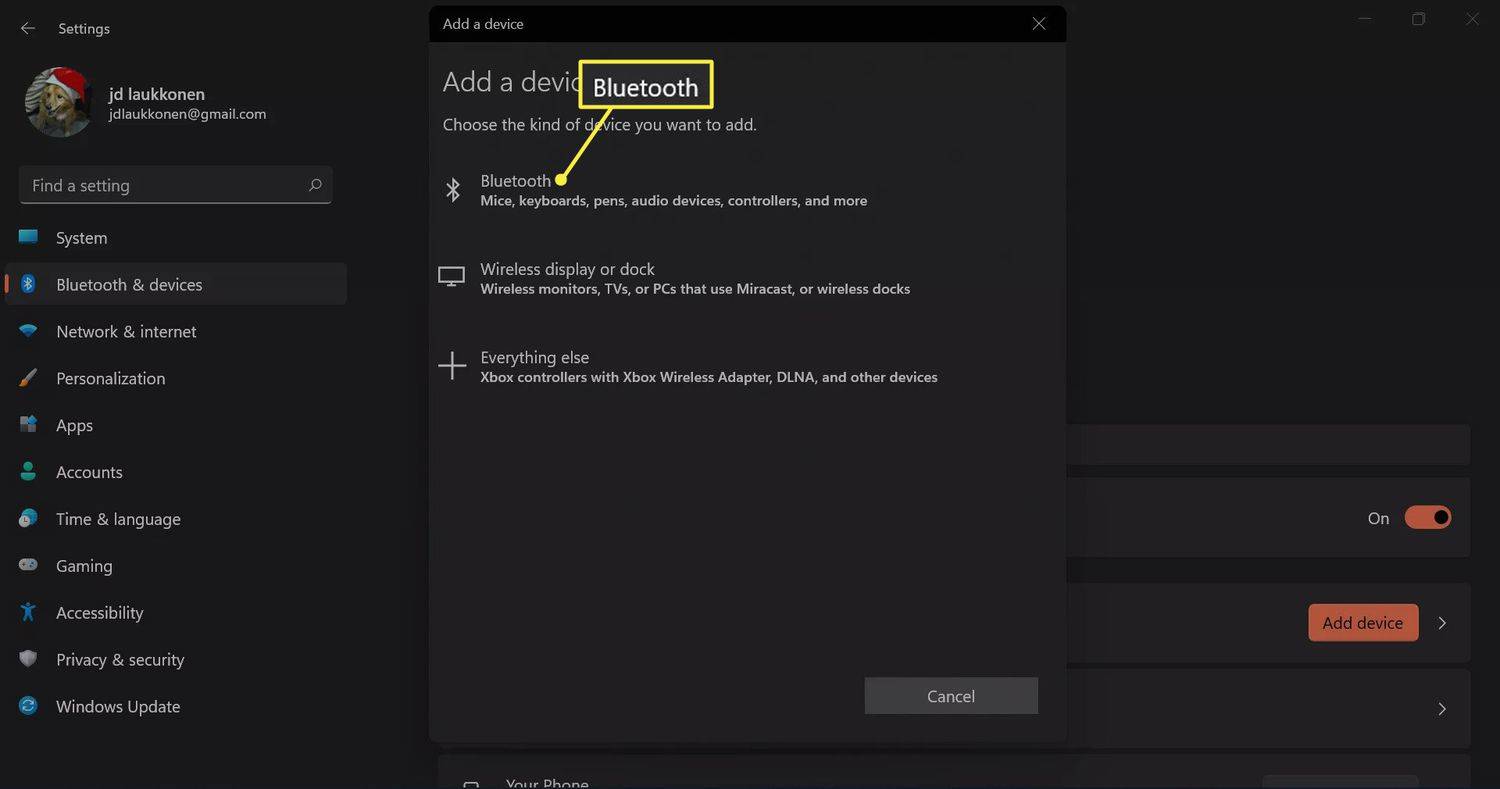
-
اپنے پی سی کے آلات تلاش کرنے کا انتظار کریں، پھر اپنا انتخاب کریں۔ ایئر پوڈز جب وہ فہرست میں ظاہر ہوتے ہیں۔
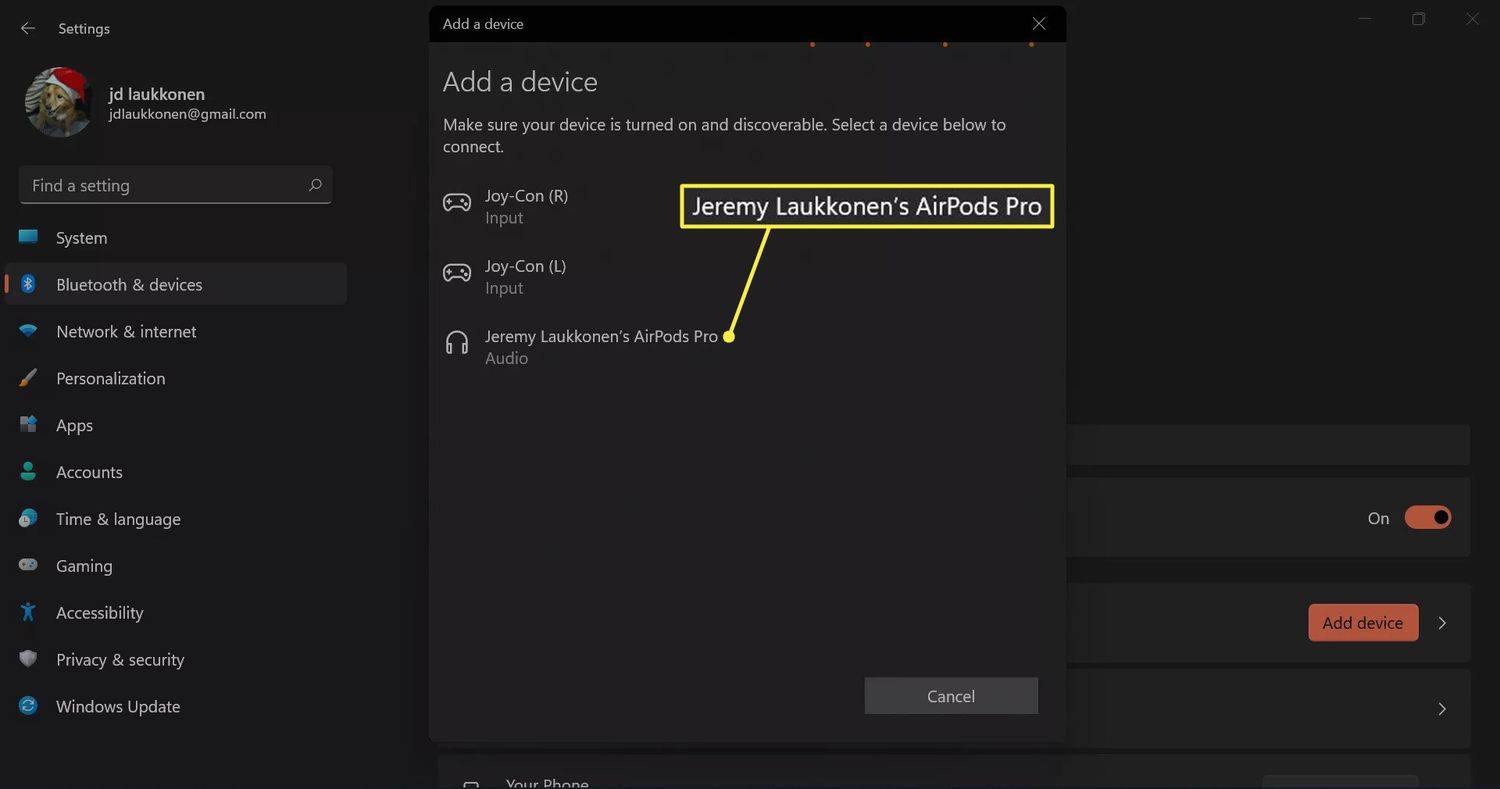
-
کنکشن قائم ہونے کا انتظار کریں، پھر منتخب کریں۔ ہو گیا .
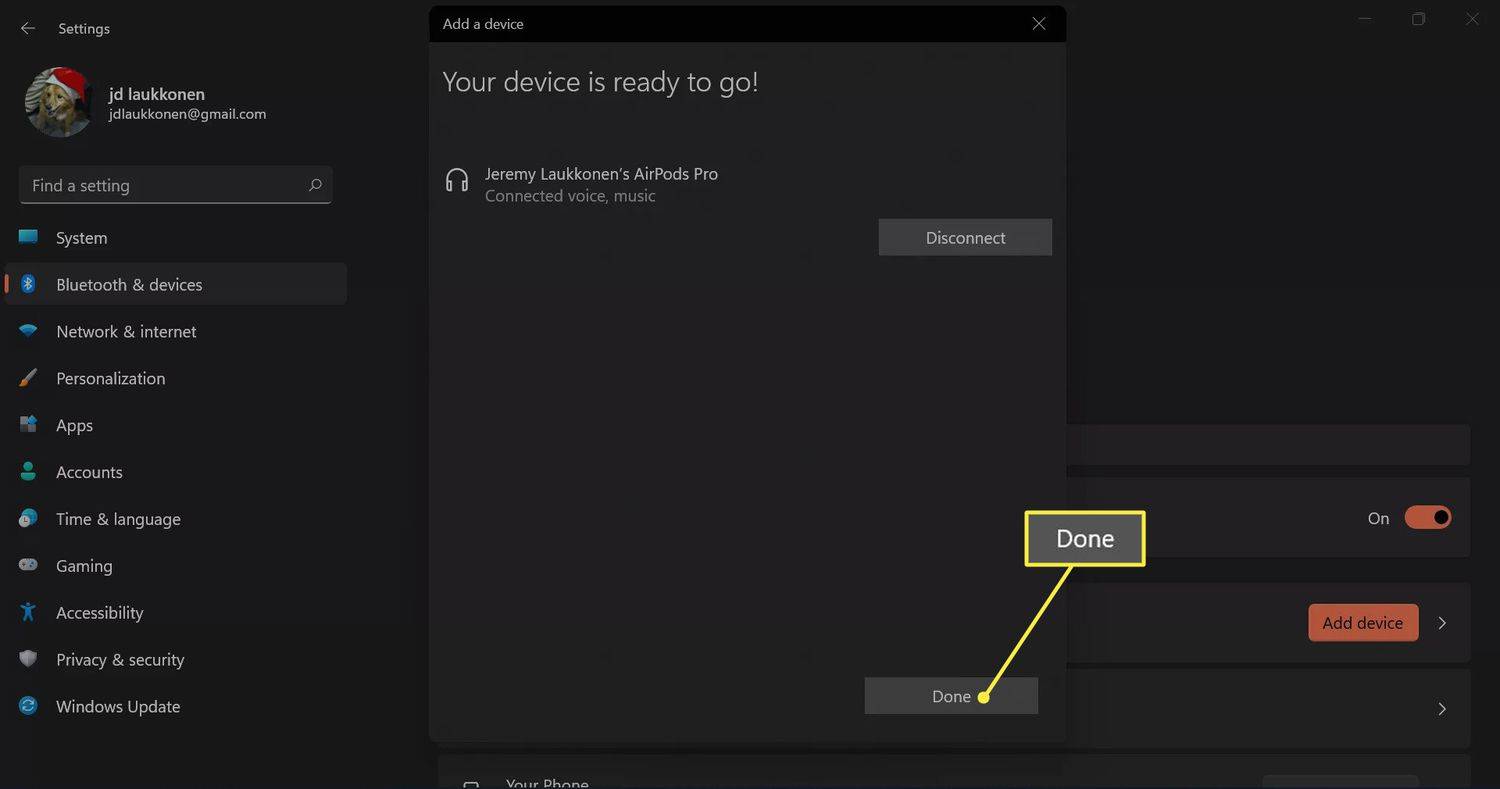
-
آپ کے AirPods اب منسلک ہیں اور استعمال کے لیے تیار ہیں۔ آپ کے ایئربڈز اب سے پی سی کو یاد رکھیں گے، جس سے آپ جب چاہیں دوبارہ جڑ سکتے ہیں۔
ونڈوز 11 کے ساتھ ایئر پوڈز کا استعمال کیسے کریں۔
جب آپ اپنے فون کے قریب کیس کھولیں گے تو AirPods خود بخود آپ کے آئی فون سے جڑ جائیں گے، اور آپ کو اپنے میک پر ایک خودکار پاپ اپ بھی ملے گا جس میں آپ سے رابطہ کرنے کے لیے کہا جائے گا اگر آپ کا میک ایئر پوڈز کو محسوس کرتا ہے۔ ونڈوز 11 پی سی کے ساتھ ایئر پوڈز کا استعمال کچھ زیادہ ہی پیچیدہ ہے، لیکن کنکشن کو دوبارہ قائم کرنا اور جب چاہیں ان کا استعمال کرنا آسان ہے۔
اگر آپ اپنے ایئر پوڈز کو کسی اور ڈیوائس کے ساتھ استعمال کر رہے ہیں، تو اپنے ونڈوز 11 پی سی کے ساتھ انہیں دوبارہ استعمال کرنے کا طریقہ یہاں ہے:
-
اپنے AirPods کو کیس سے باہر نکالیں، اور انہیں اپنے کمپیوٹر کے قریب رکھیں۔

جیریمی لاوکونن / لائف وائر
-
منتخب کریں۔ بولو ٹاسک بار پر r آئیکن۔
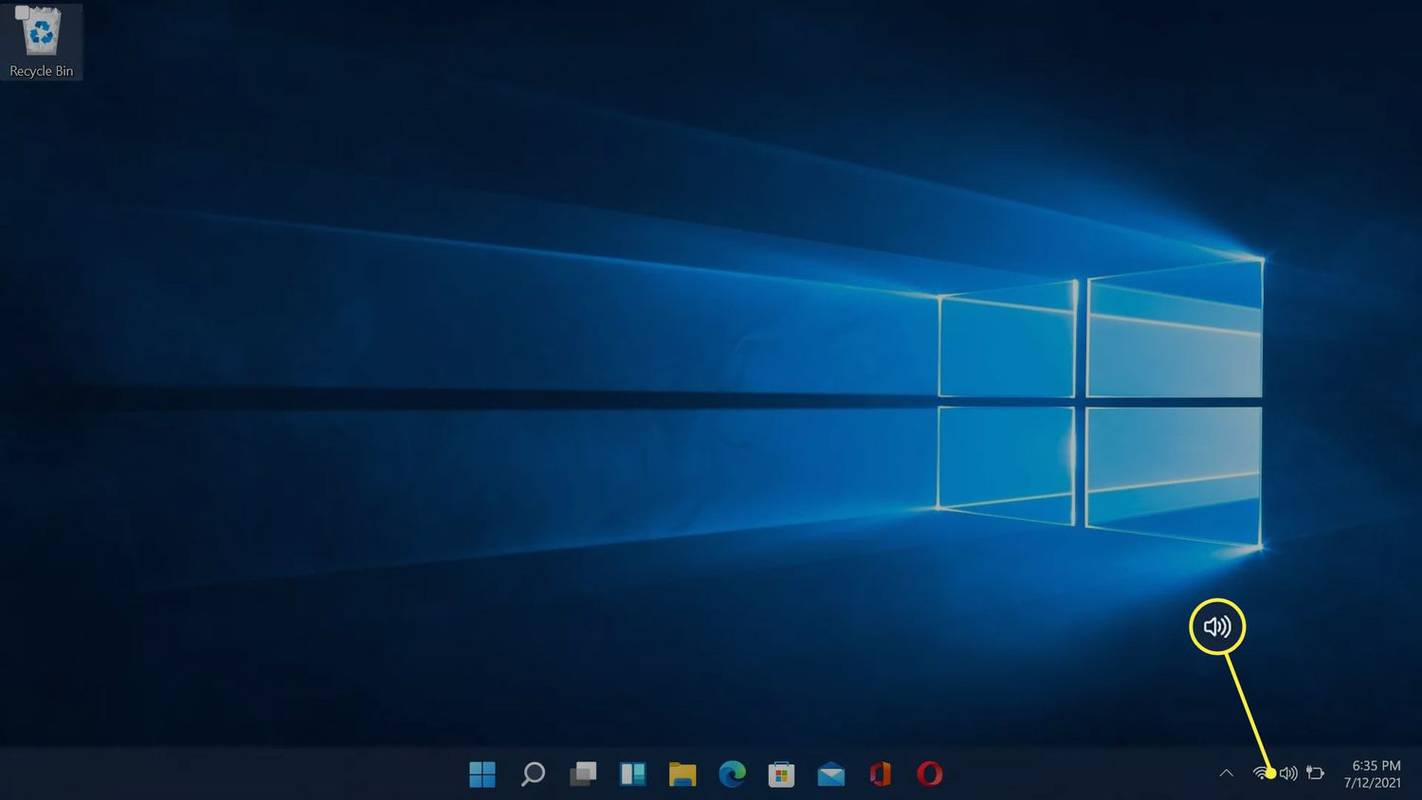
-
منتخب کریں۔ > والیوم کنٹرول کے دائیں طرف آئیکن۔
 میں نمایاں کردہ والیوم کنٹرول کے دائیں طرف کا آئیکن
میں نمایاں کردہ والیوم کنٹرول کے دائیں طرف کا آئیکن میں نمایاں کردہ والیوم کنٹرول کے دائیں طرف کا آئیکن
میں نمایاں کردہ والیوم کنٹرول کے دائیں طرف کا آئیکناگر بلوٹوتھ بٹن گرے ہو جائے تو اس کا مطلب ہے کہ اسے آف کر دیا گیا ہے۔ آپ کو منتخب کرنے کی ضرورت ہوگی۔ بلوٹوتھ پہلے بٹن دبائیں > .
-
منتخب کریں۔ ہیڈ فون (ایئر پوڈز) آلات کی فہرست میں۔
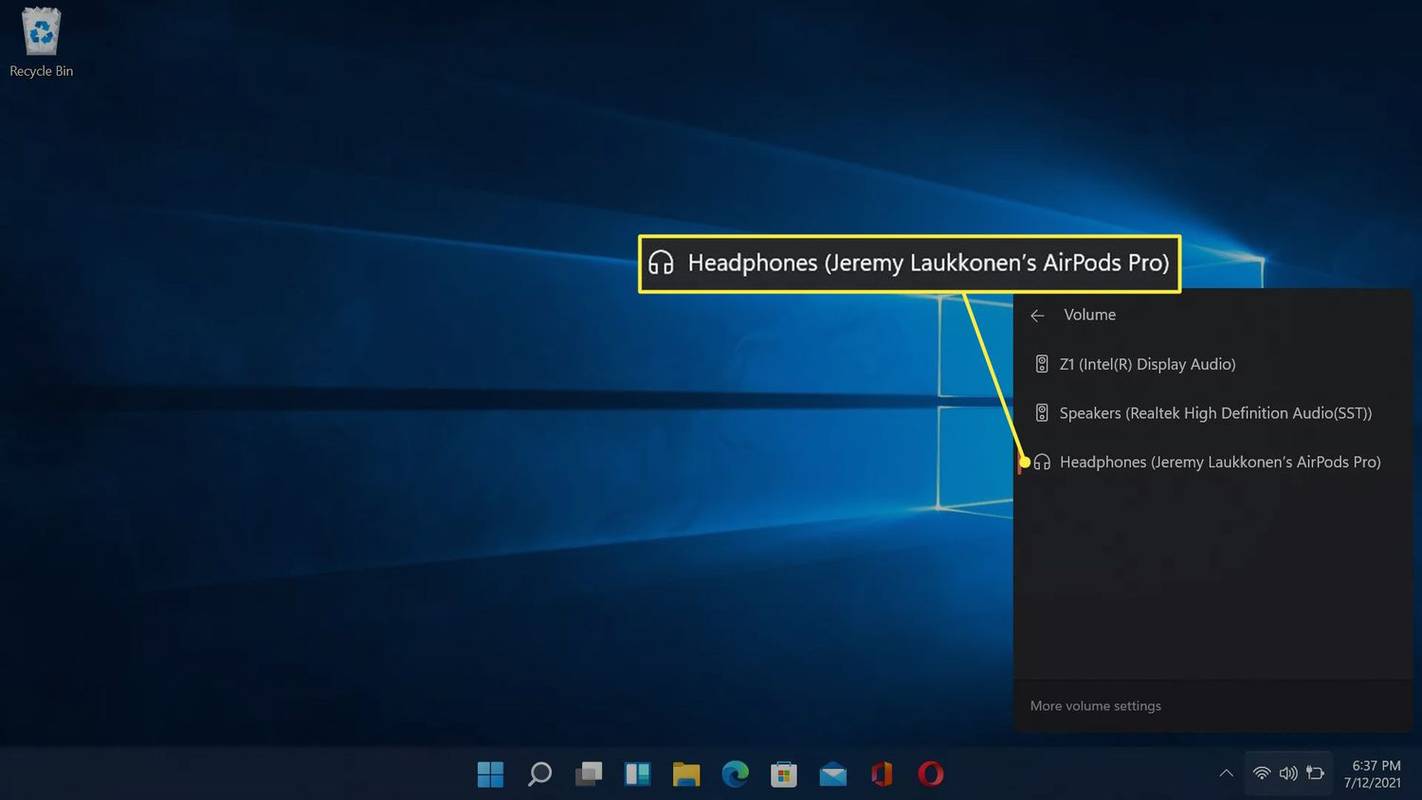
-
جب آپ کے AirPods کو اس مینو میں منتخب کیا جاتا ہے، تو اس کا مطلب ہے کہ وہ جڑے ہوئے ہیں، استعمال کے لیے تیار ہیں، اور ڈیفالٹ آڈیو سورس کے طور پر سیٹ ہیں۔
کیا Apple AirPods ونڈوز 11 پی سی کے ساتھ کام کرتے ہیں؟
AirPods کو iPhones اور Apple کے دیگر آلات کے ساتھ بغیر کسی رکاوٹ کے کام کرنے کے لیے ڈیزائن کیا گیا ہے، لیکن آپ AirPods کو بلوٹوتھ کے ساتھ کسی بھی ونڈوز پی سی سے جوڑ کر جوڑ سکتے ہیں۔ آپ کے AirPods آپ کے کمپیوٹر، آپ کے آئی فون اور دیگر آلات کو بھی یاد رکھ سکتے ہیں، جس سے آپ کسی بھی وقت ان کے درمیان سوئچ کر سکتے ہیں۔
آئی فون کو ونڈوز 11 سے کیسے جوڑیں۔ عمومی سوالات- میں ونڈوز 11 پر اپنے ایئر پوڈز کو کیسے منقطع کروں؟
منتخب کریں۔ اسپیکر ٹاسک بار میں آئیکن اور ہیڈ فون کو غیر فعال کرنے کے لیے پہلے سے طے شدہ اسپیکر کا انتخاب کریں۔ اپنے پی سی سے ہیڈ فون کا جوڑا ختم کرنے کے لیے، بلوٹوتھ سیٹنگز پر جائیں، اپنے ایئر پوڈز کا انتخاب کریں، اور منتخب کریں۔ منقطع کرنا .
- میرے ایئر پوڈز میرے پی سی سے کیوں منقطع ہوتے رہتے ہیں؟
جب آپ آڈیو پلے بیک موقوف کرتے ہیں تو آپ کے ایئر پوڈز پاور سیو موڈ میں جا رہے ہوں گے۔ کھولو ونڈوز ڈیوائس مینیجر ، اپنے AirPod کی پراپرٹیز پر جائیں، اور پاور مینجمنٹ فیچر کو غیر فعال کریں۔
- میرے ایئر پوڈز میرے پی سی سے کیوں نہیں جڑیں گے؟
آپ تو ایئر پوڈس منسلک نہیں ہوں گے۔ ، یہ کم بیٹری کی وجہ سے ہو سکتا ہے، یا Windows 11 بلوٹوتھ میں کوئی مسئلہ ہو سکتا ہے۔ اگر باقی سب ناکام ہو جاتا ہے تو اپنے AirPods کو دوبارہ ترتیب دیں۔
- میں اپنے AirPods کو کیسے بند کروں؟
آپ نہیں کر سکتے ایئر پوڈز کو بند کردیں . استعمال میں نہ ہونے پر وہ پاور سیو موڈ میں چلے جاتے ہیں۔ بیٹری کی زندگی کو بچانے کے لیے، اپنے ہیڈ فون کو اس صورت میں رکھیں جب آپ ان کا استعمال کر لیں۔

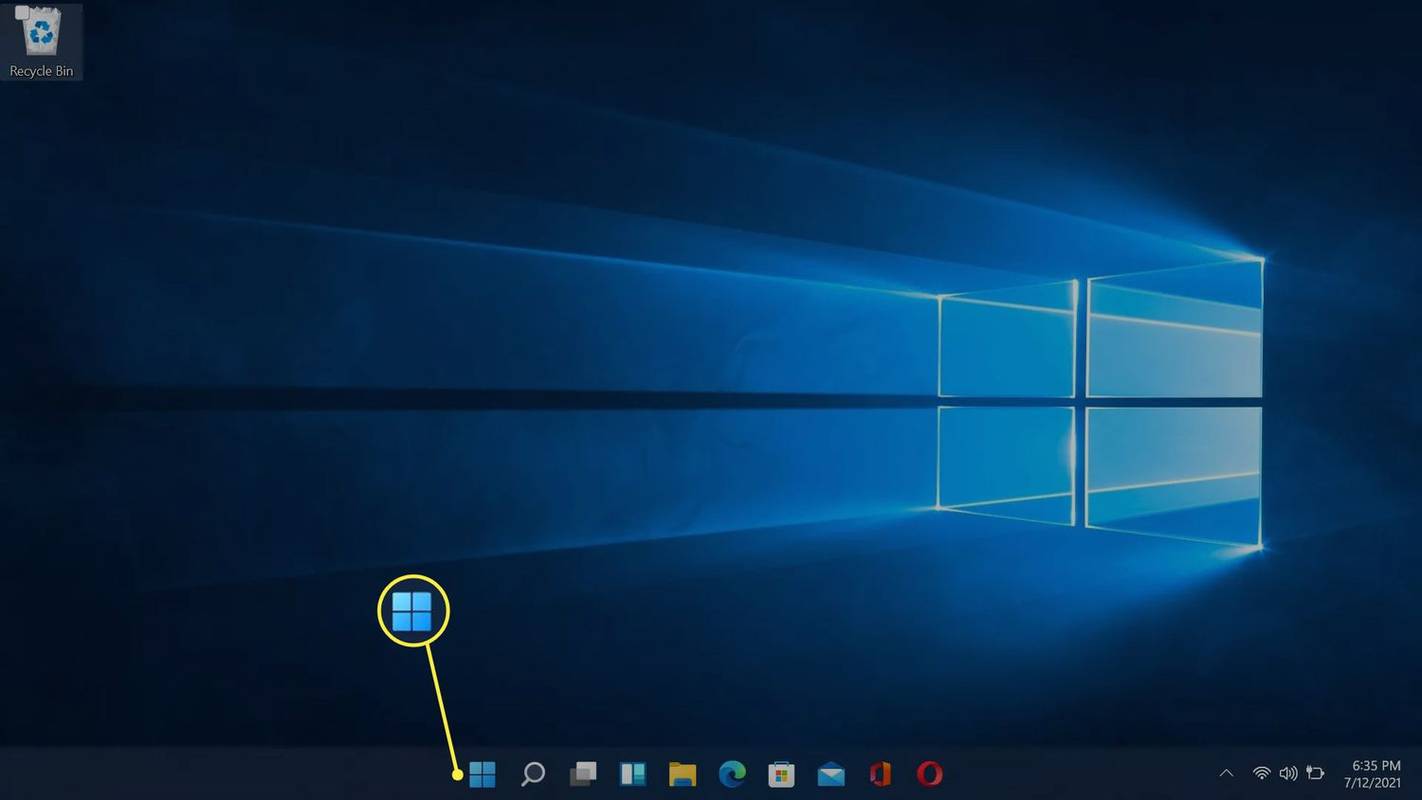
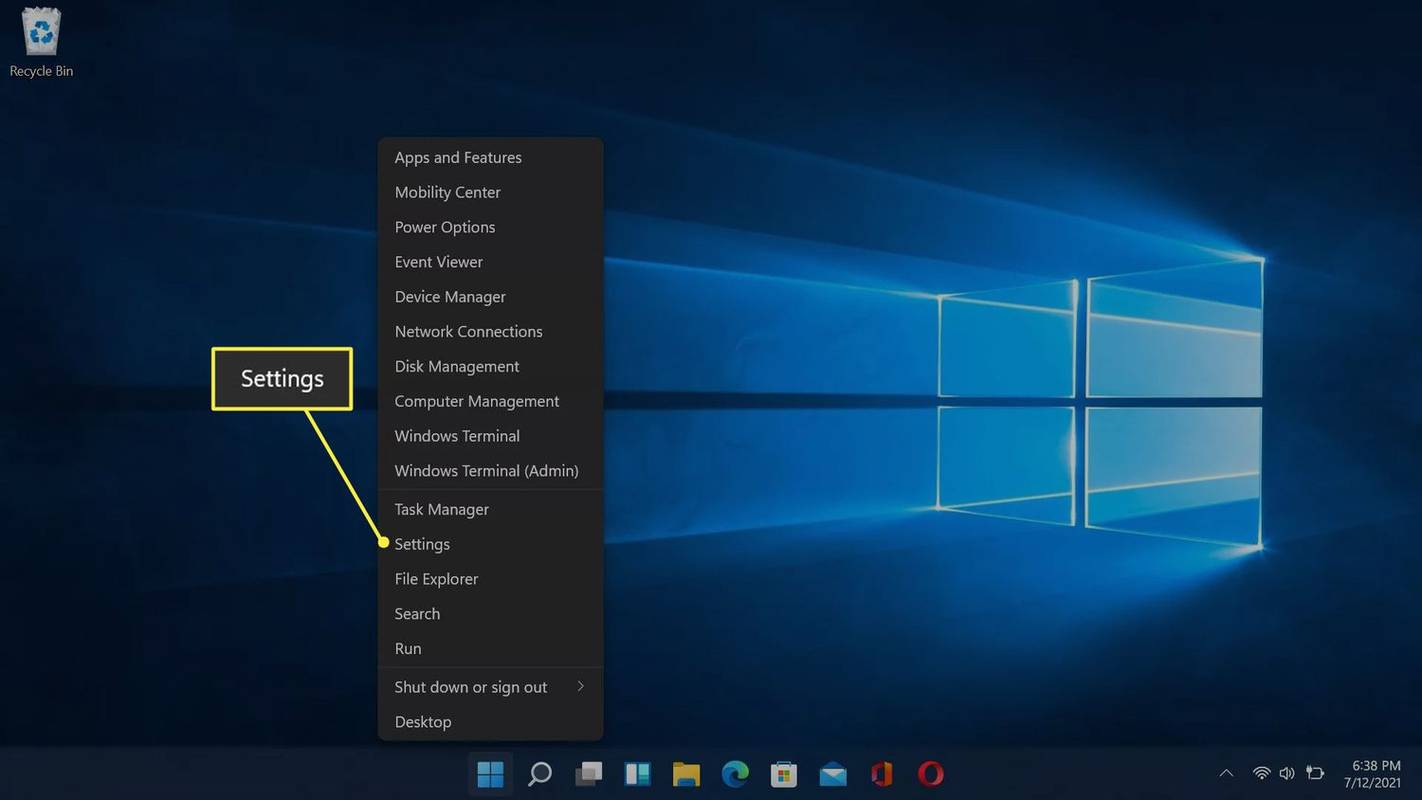
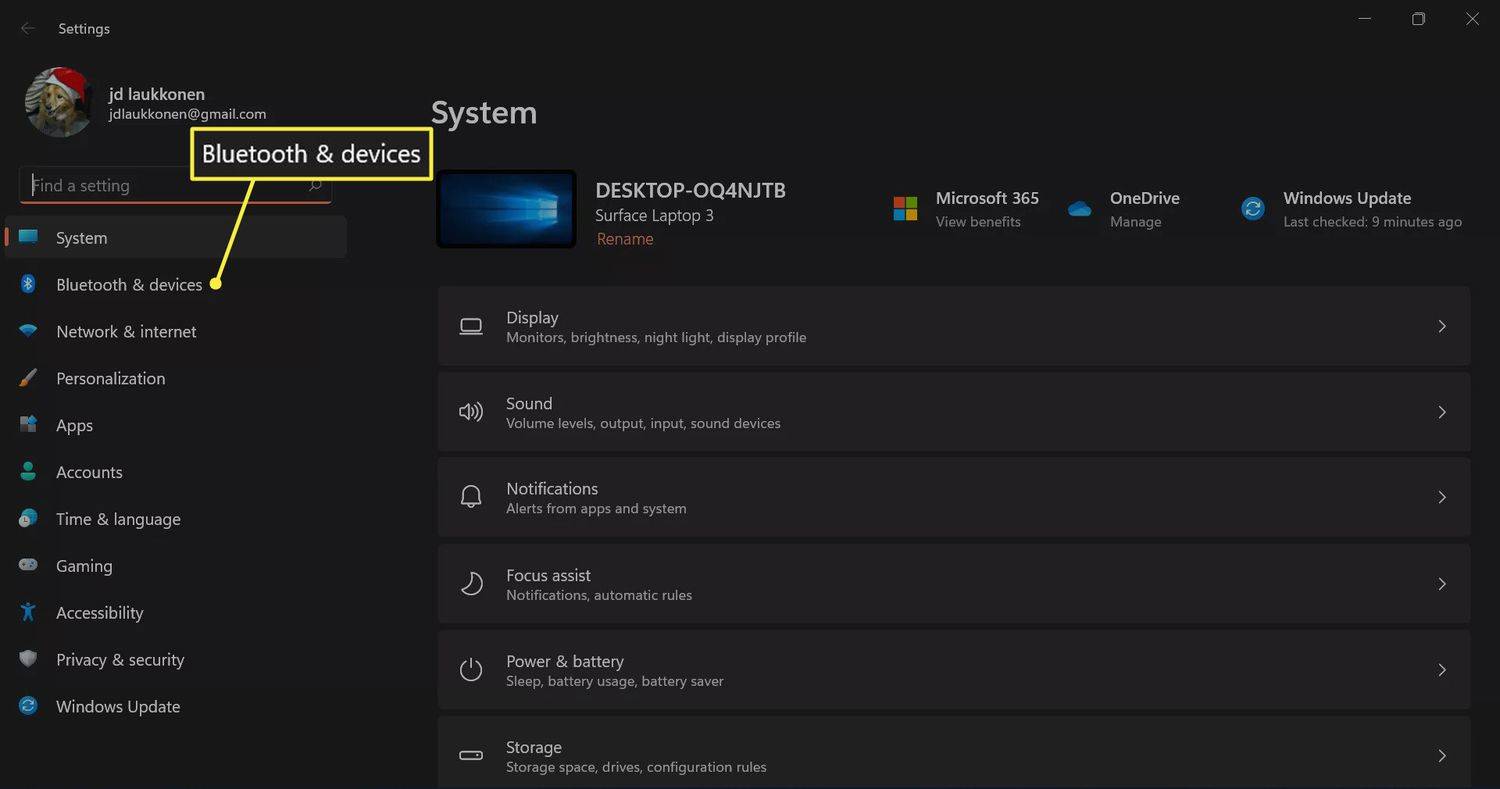
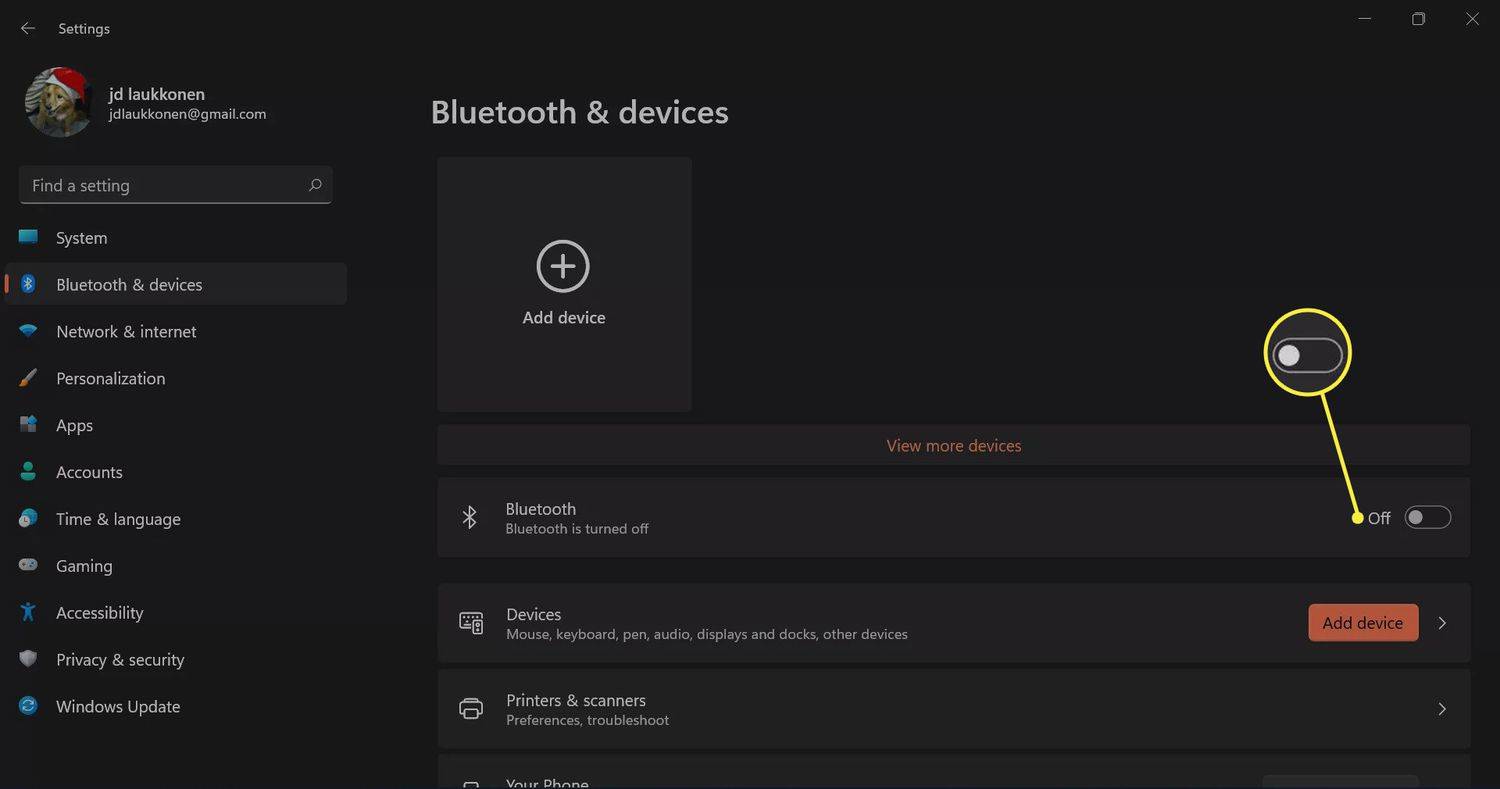
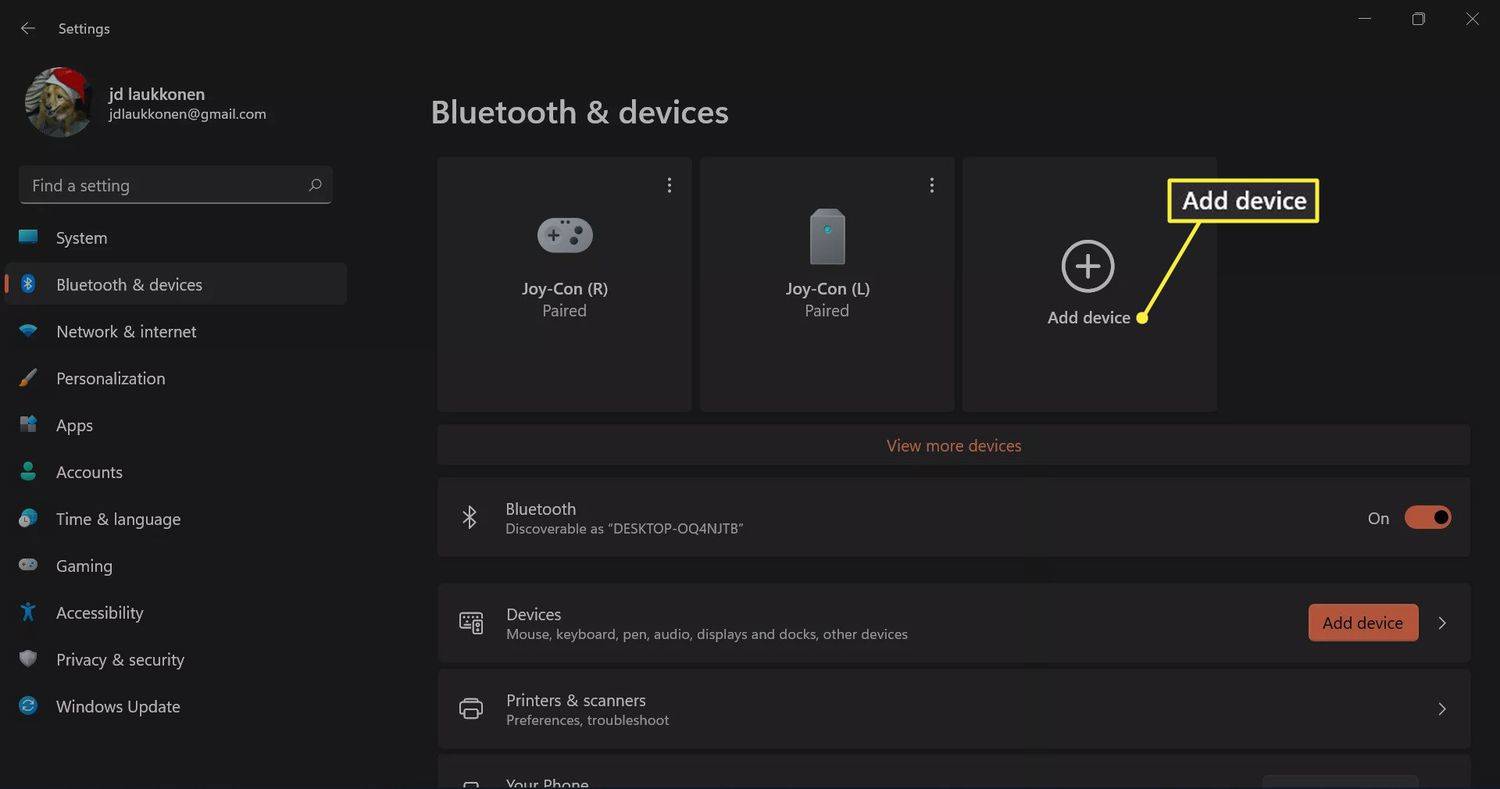



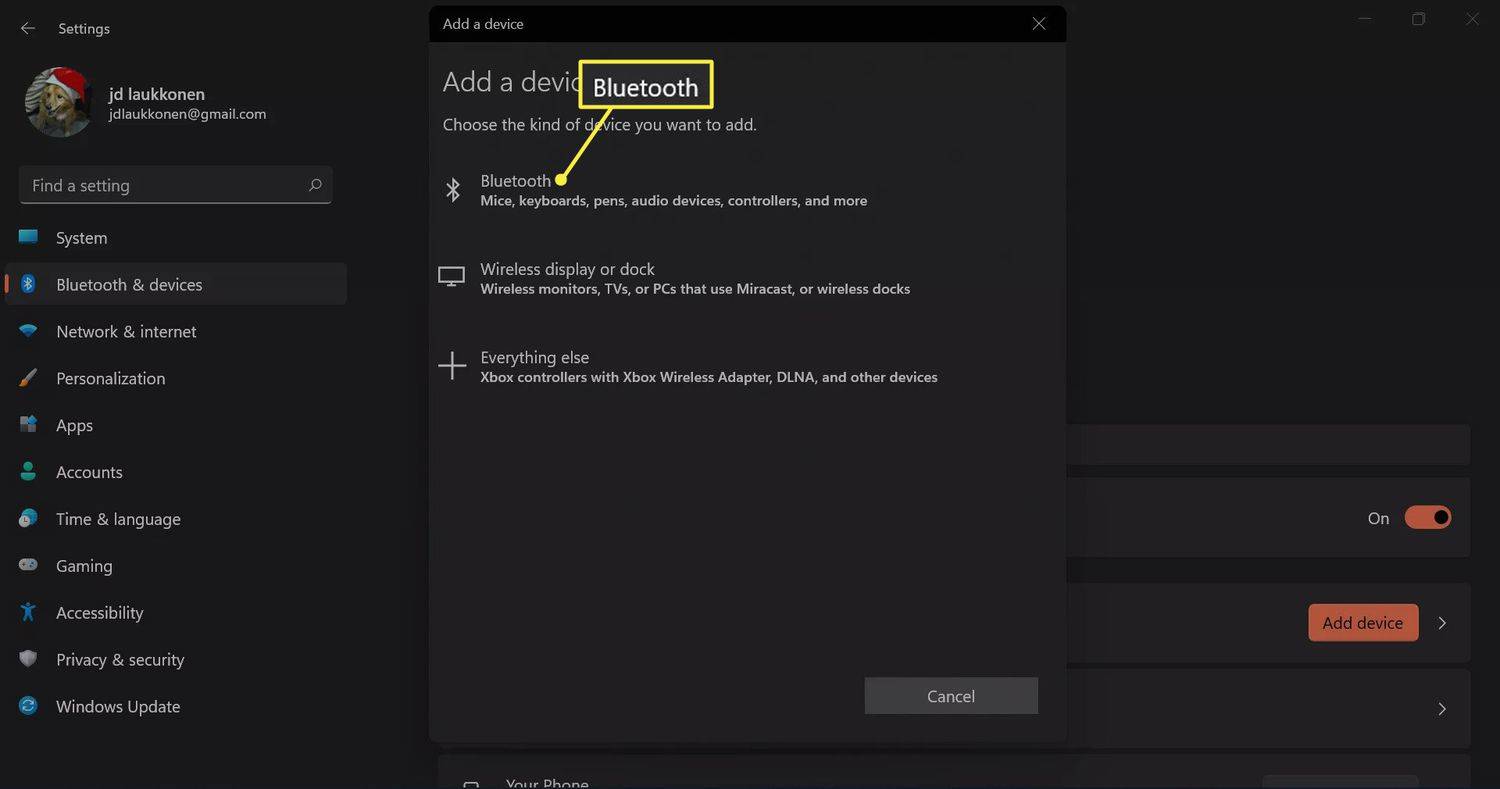
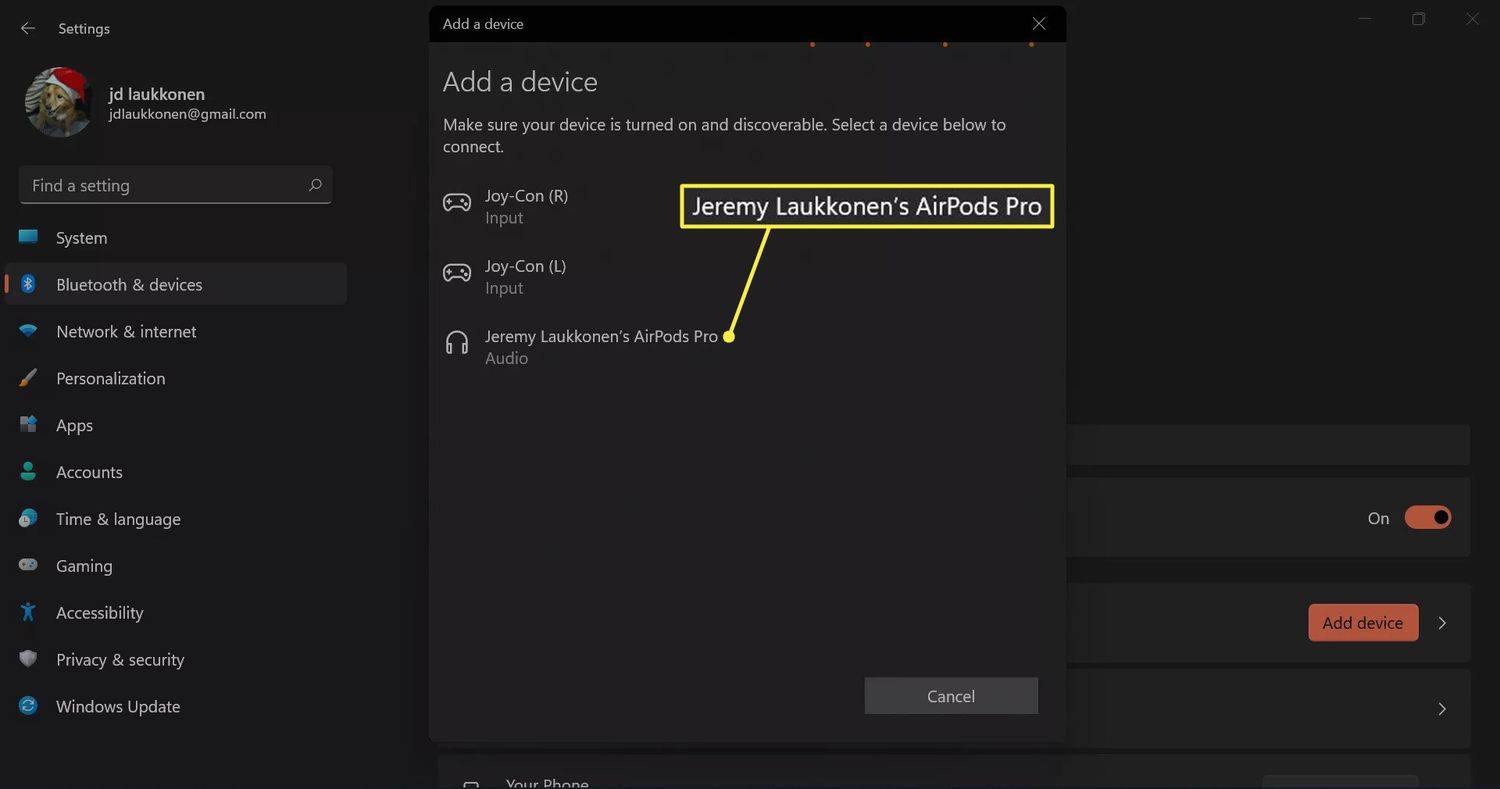
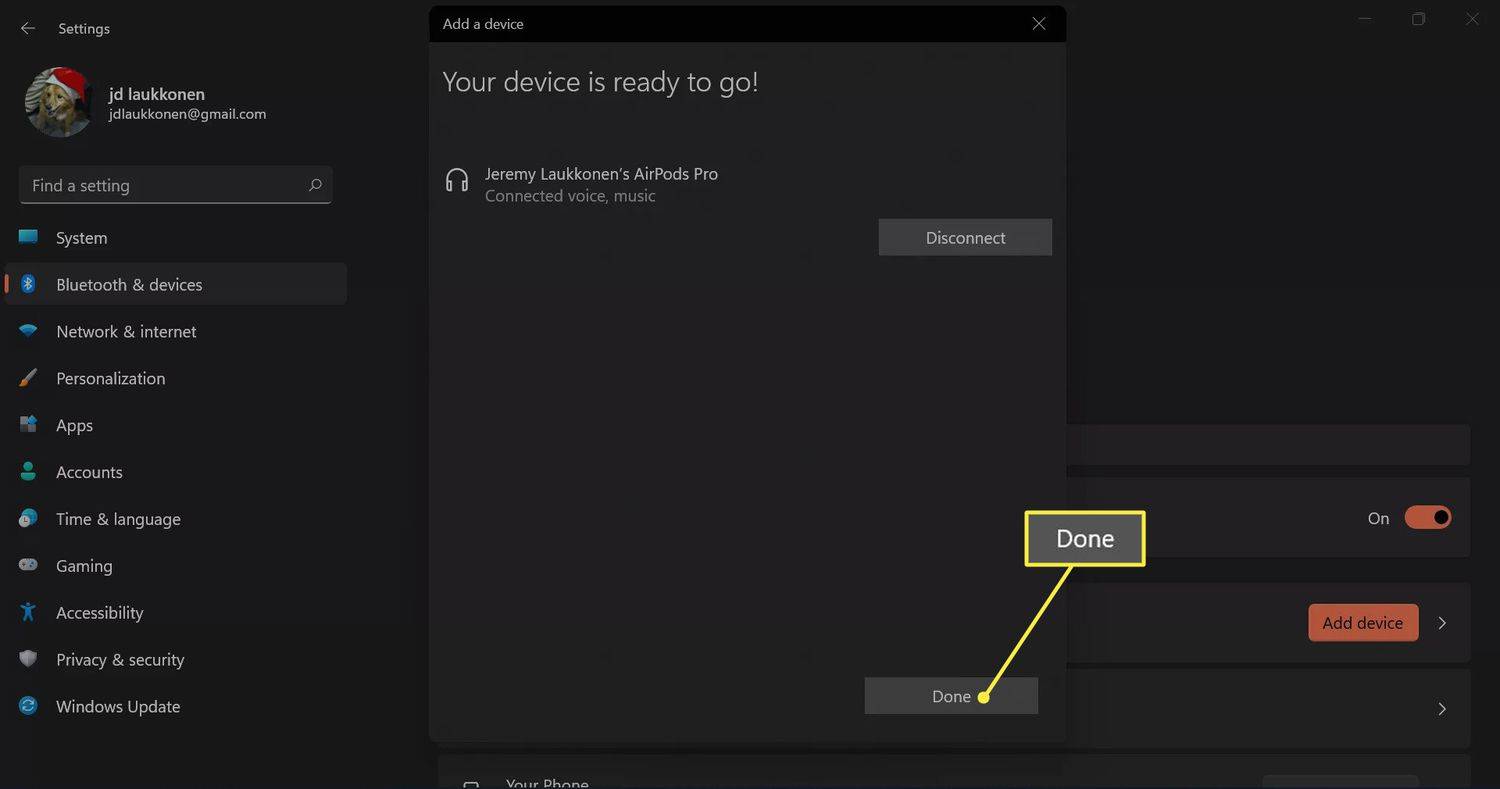

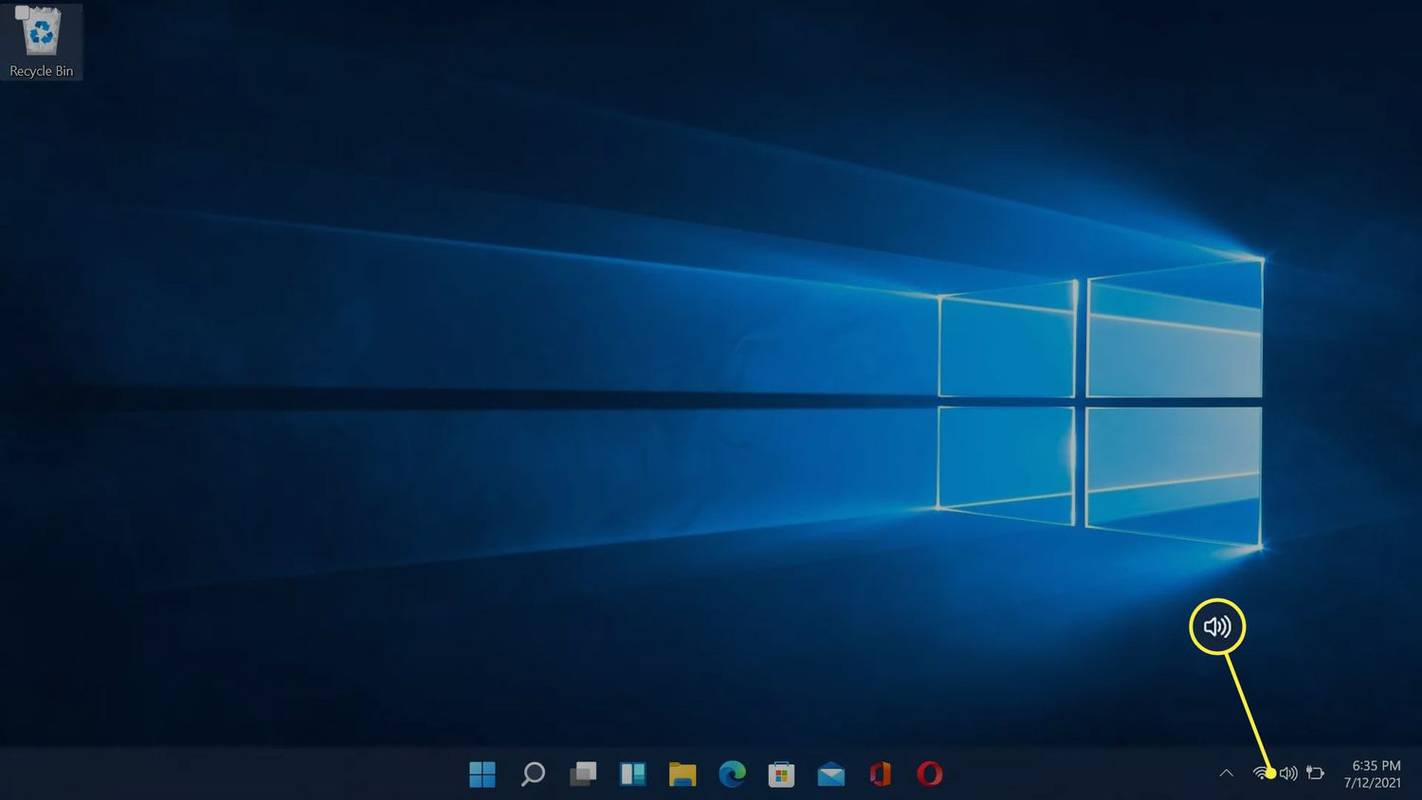
 میں نمایاں کردہ والیوم کنٹرول کے دائیں طرف کا آئیکن
میں نمایاں کردہ والیوم کنٹرول کے دائیں طرف کا آئیکن